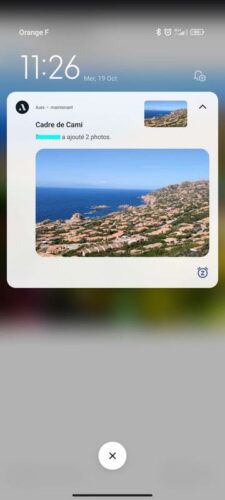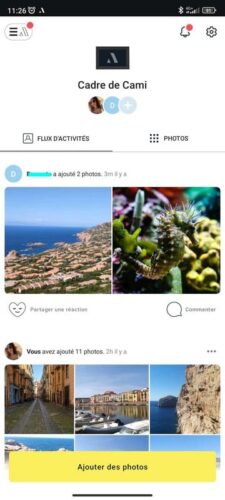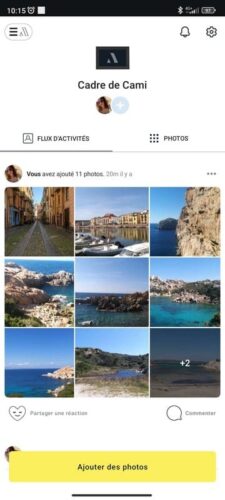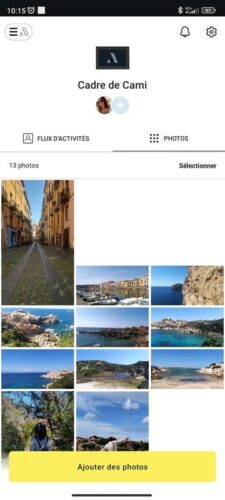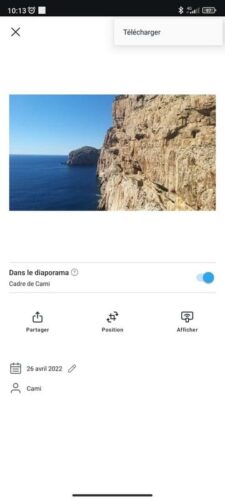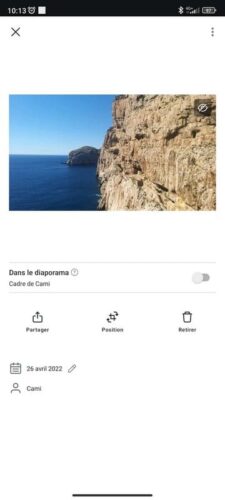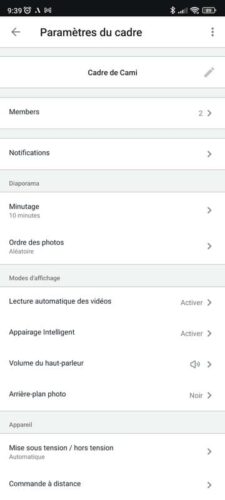Installation et application
Sommaire
L’installation du cadre est très simple. Il suffit de poser votre tout nouveau cadre connecté en mode paysage pas très loin d’une prise pour mettre en tension votre appareil (il ne fonctionne que sur secteur et pas sur batterie). Pour ce mode paysage, il est certes obligatoire mais une nouveauté de votre cadre (l’appairage intelligent) va associer deux photos portrait pour les afficher côte à côte et ainsi supprimer les bandes noires qui pourraient faire tache dans le diaporama.
Une fois branché, on vous demandera de télécharger l’application AURA qui vous permet de configurer et vous synchroniser avec le cadre. Autre point, vous aurez besoin d’une connexion Wi-Fi pour le cadre.
Une fois votre appareil connecté en Wi-Fi et l’appairage fait, c’est bon, vous pouvez enfin découvrir votre cadre et ses fonctionnalités en ajoutant vos premières photos !
L’application AURA
Une fois le cadre créé sur l’application AURA, vous aurez la possibilité de configurer votre tout nouveau cadre connecté Carver. L’une des premières suggestions que vous propose l’application est d’ajouter de la famille ou des amis pour gérer les photos du cadre.
Lorsque l’on ajoute quelqu’un, ce qui est dommage c’est que l’on ne peut pas paramétrer ses autorisations. Il peut donc ajouter/supprimer et modifier les paramètres du cadre au même titre que le propriétaire du cadre. Je pense qu’un système d’autorisation (ajouter/supprimer/paramétrer) aurait pu être bien surtout quand on sait qu’il n’y a pas d’historiques pour la suppression des photos par exemple. Pour autant, un point positif est que l’on reçoit des notifications quand la personne ajoute des photos, ce qui est sympa !
Sur la page principale vous pourrez découvrir le Flux d’activités de votre cadre sélectionné (puisque vous pouvez gérer plusieurs cadres bien sûr). Vous y découvrez ainsi vos ajouts de photos ou ceux des autres personnes reliées au cadre. Vous pouvez aussi gérer les photos une par une, en déterminant si elle doit apparaitre ou non, dans quelle position, et même la faire afficher directement sous vos yeux au moment où vous cliquez.
Un des points à noter qui m’a parfois posé problème est le temps entre le moment où vous ajoutez une photo et le temps où la photo est réellement ajoutée à votre album, sans aucune indication comme une barre de téléchargement. Une fois que vous avez ajouté des photos, tout semble bon visuellement mais lorsque vous allez dans toutes vos photos, elles n’y sont pas encore et ce parfois pendant plusieurs minutes…
La suppression des photos aussi n’est pas très intuitive. En effet, à moins de passer par « Sélectionner » où vous pourrez ensuite agir sur plusieurs photos en même temps, si vous allez spécifiquement sur la photo, il vous faut d’abord la retirer du diaporama et ensuite vous pourrez la supprimer. Beaucoup de clics quand l’ajout d’une icône supplémentaire aurait été plus facile.
Pour les autres options, vous pourrez aller sur un menu pour déterminer la fréquence de changement des photos qui passent sur le diaporama, l’ordre des photos, la lecture ou non des vidéos, si vous activez l’appairage intelligent, le volume, l’arrière-plan photo…